
Ọna kika aworan JPG ni ipin ti o ni igbadun ti o ga julọ ju PNG, ati nitori naa awọn aworan pẹlu gbigbe imugboroosi yii ni iwuwo kekere. Lati le dinku aaye disk ti o tẹpẹlẹ nipasẹ awọn ohun tabi lati ṣe awọn iṣẹ diẹ ninu eyiti o nikan yiyatọ nikan ọna kika kan, iwulo lati yi png si JPG.
Awọn ọna ti iyipada
Gbogbo awọn ọna iyipada Pо ni a le pin JPG meji si awọn ẹgbẹ nla meji: Iyipada nipasẹ awọn iṣẹ ayelujara ati ṣiṣe iṣẹ nipa lilo sọfitiwia kan. Ẹgbẹ ikẹhin ti awọn ọna yoo gbero ninu nkan yii. Awọn eto ti a lo lati yanju iṣẹ-ṣiṣe, tun le ṣeto si awọn oriṣi pupọ:- Awọn oluyipada;
- Awọn oluwo aworan;
- Agbo aworan.
Bayi jẹ ki a jiroro ni alaye lori awọn iṣe ti o yẹ ki o ṣe ni awọn eto kan pato lati ṣaṣeyọri ibi-afẹde ti a yan.
Ọna 1: Fọọmu Fọọmu
Jẹ ki a bẹrẹ pẹlu awọn eto pataki ti a ṣe lati yipada, eyun pẹlu ọna kika ọna kika.
- Ṣiṣe ọna kika ifosiwewe. Ninu atokọ awọn oriṣi awọn ọna kika, tẹ lori akọle "Fọto".
- Ato atokọ awọn aworan ti awọn aworan ṣi. Yan orukọ "JPG" ninu rẹ.
- Window Gbigbe paramita ti ṣe ifilọlẹ sinu ọna yiyan. Lati tunto awọn ohun-ini ti faili JPG ti njade, tẹ "Ṣeto".
- Eto ohun ti njade yoo han. Nibi o le tun bẹrẹ iwọn ti aworan ti njade. Nipa aiyipada, iwọn atilẹba "ti ṣeto. Tẹ lori aaye yii lati yi paramita yii pada.
- Atokọ ti awọn titobi oriṣiriṣi wa. Yan ọkan ti o farada ọ.
- Ni window kanna, o le ṣalaye nọmba kan ti awọn paramita miiran:
- Fi idi igun ti iyipo ti aworan;
- Ṣeto iwọn aworan deede;
- Fi aami sii tabi aaye mimọ.
Lẹhin asọye gbogbo awọn aye ti o wulo, tẹ "DARA".
- Bayi o le ṣe igbasilẹ koodu orisun. Tẹ "Fi faili kun".
- Ọna ti fifi faili kan han. O yẹ ki o lọ si agbegbe yẹn lori disiki nibiti PGN ti a pese fun iyipada ti a gbe. O le yan ni ẹẹkan ẹgbẹ kan ti awọn aworan, ti o ba jẹ dandan. Lẹhin yiyan ohun ti o yan, tẹ Ṣi i.
- Lẹhin iyẹn, orukọ ohun ti o yan ati ipa ọna si rẹ yoo han ninu atokọ awọn ohun kan. Bayi o le ṣalaye itọsọna naa nibiti apẹrẹ JPG ti njade yoo lọ. Fun idi eyi, tẹ bọtini "iyipada".
- Ohun elo Akopọpọ folda ti bẹrẹ. Lilo, o nilo lati ṣe akiyesi yẹn ni itọsọna ti o ti n lọ lati tọju awọn iyaworan JPG. Tẹ Dara.
- Bayi iwe itọsọna ti o yan ti han ni "Ipari Ipa". Lẹhin ti o wa loke ti ṣelọpọ ni iṣelọpọ, tẹ "DARA".
- Pada si window ipilẹ iṣelọpọ iṣelọpọ. O ṣafihan iṣẹ iyipada gbigbe tẹlẹ. Lati mu iyipada naa ṣiṣẹ, samisi orukọ rẹ ki o tẹ "Bẹrẹ".
- Ilana iyipada n ṣẹlẹ. Lẹhin ti pari rẹ ni ipo "ipo", iye ti iṣẹ-ṣiṣe yoo jẹ "ti a ṣe" ni iṣẹ ṣiṣe.
- Aworan PNG yoo wa ni fipamọ ninu itọsọna ti o ṣalaye ninu awọn eto. O le ṣabẹwo si rẹ nipasẹ "Exprer" tabi taara nipasẹ wiwo ti ile-iṣẹ ọna kika. Lati ṣe eyi, tẹ bọtini Asin ọtun lori orukọ iṣẹ-ṣiṣe. Ni akojọ aṣayan ipo, yan "Ṣii folda ipari".
- Explorer yoo ṣii ninu iwe itọsọna nibiti ohun ti yipada ti wa pẹlu eyiti olumulo le ṣe eyikeyi ifọwọyi ti o wa.




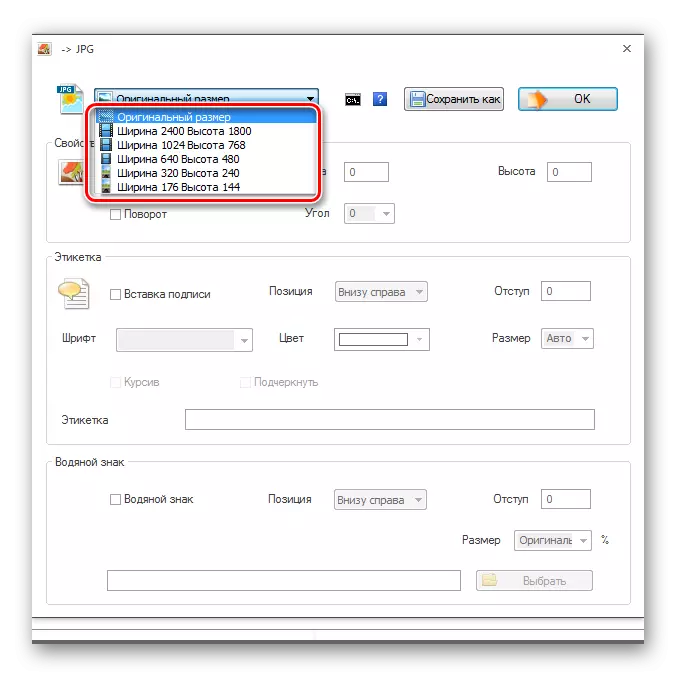

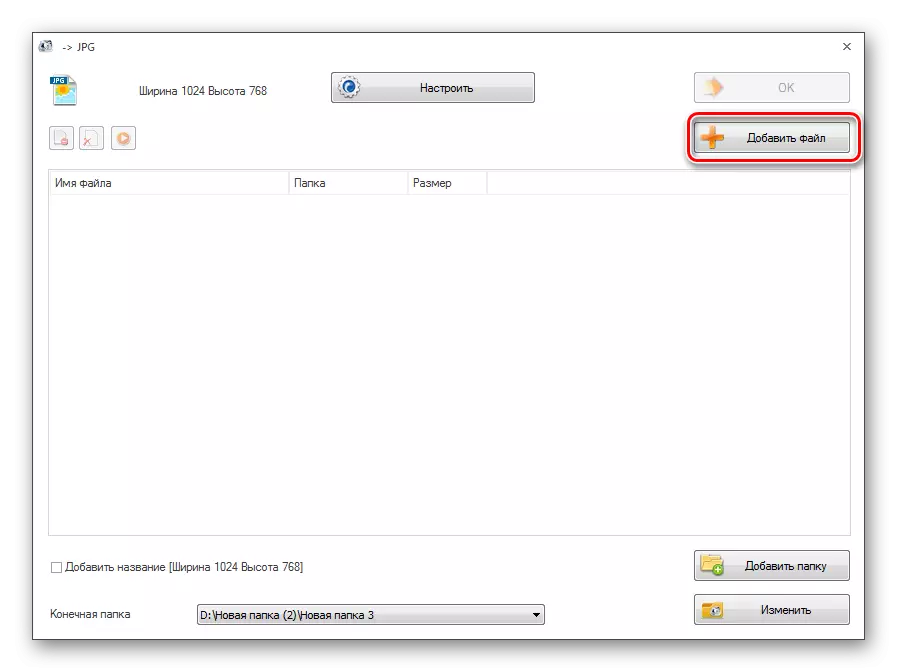
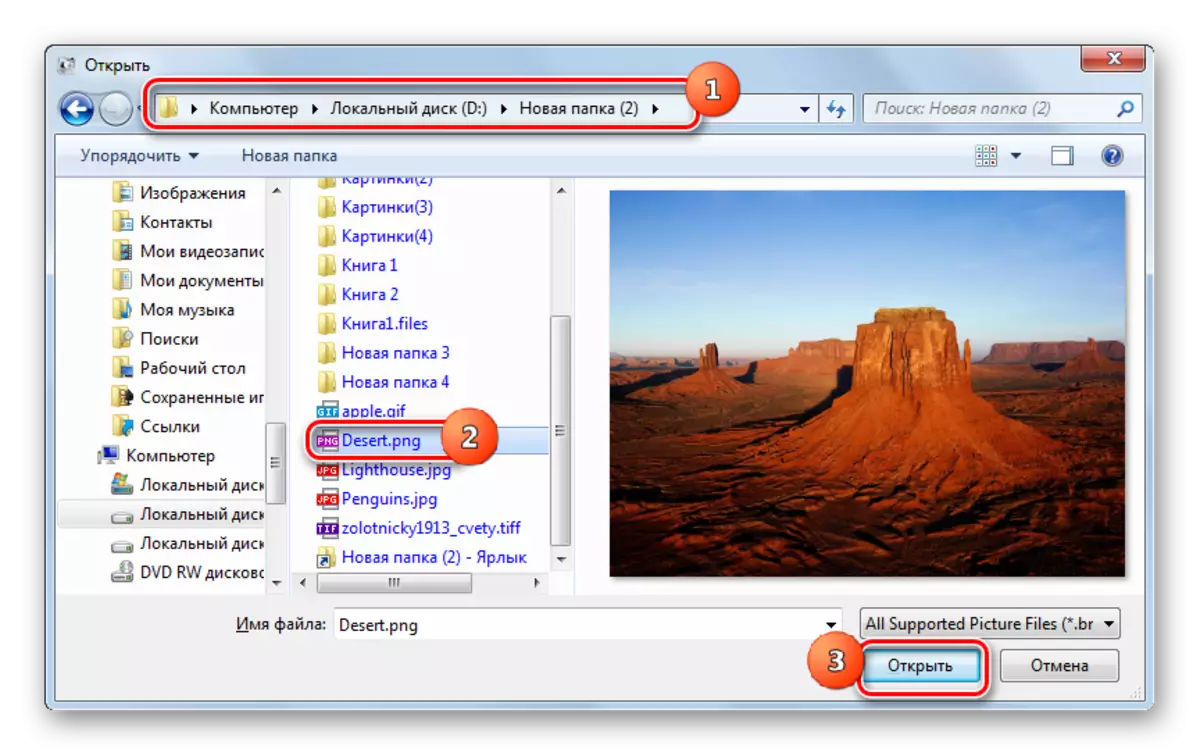



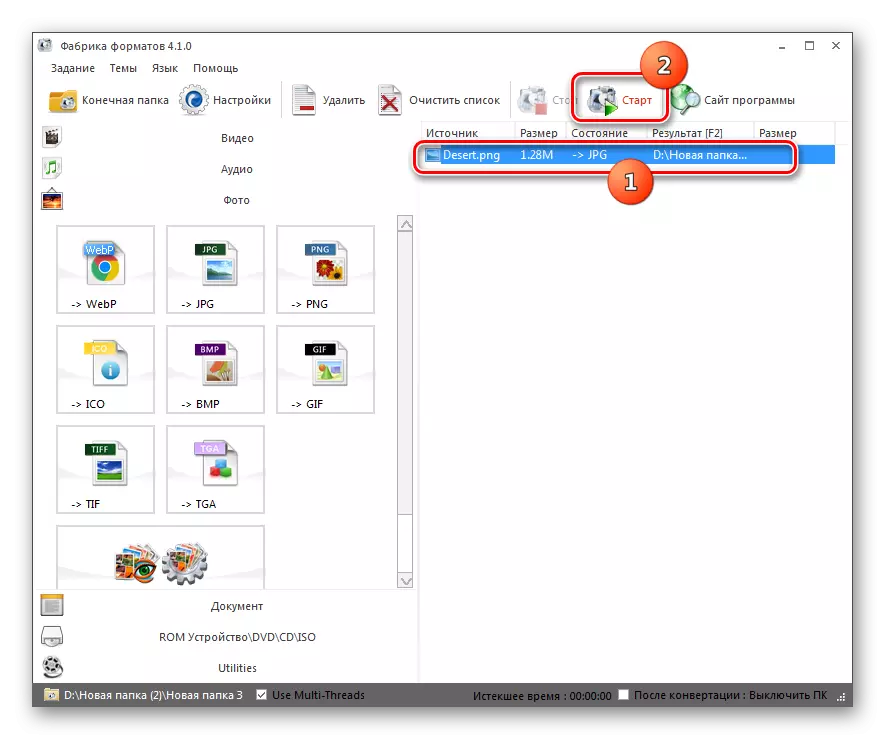
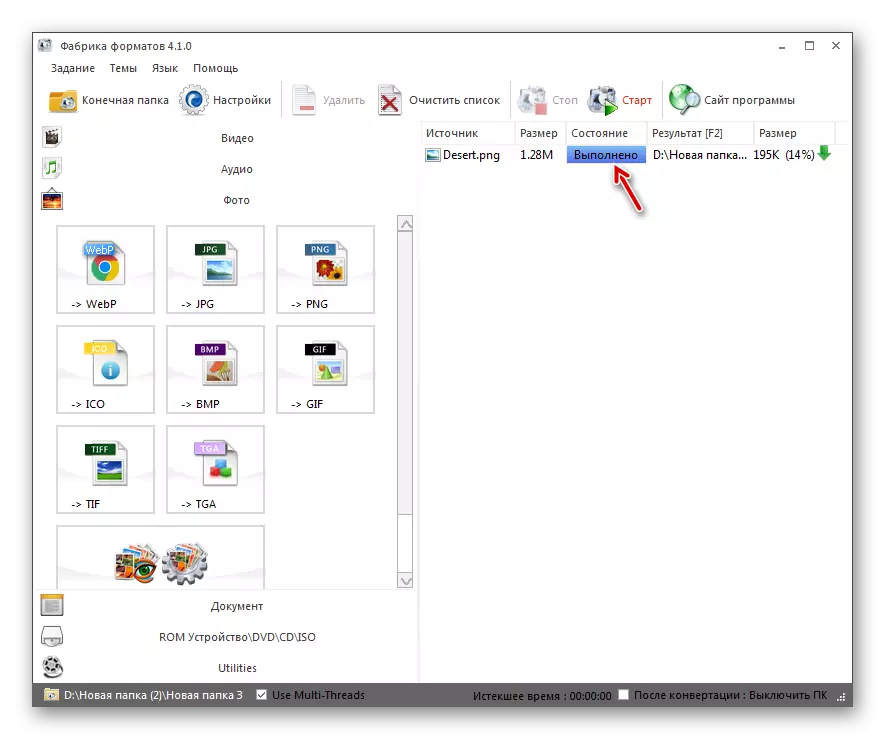
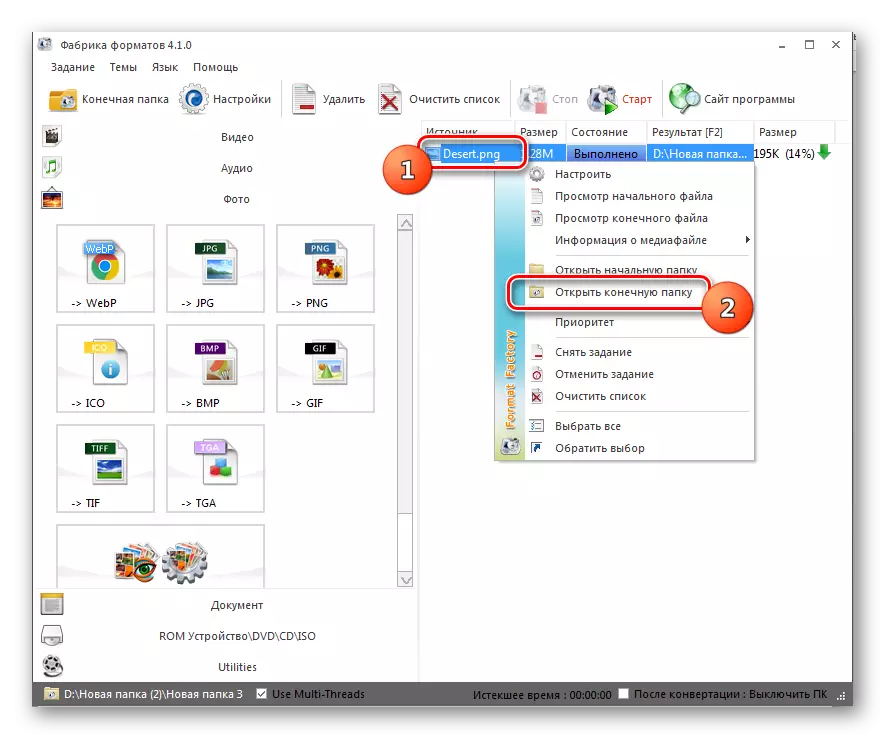

Ọna yii dara nitori o ngba ọ laaye lati ṣe iyipada nọmba nọmba ti ko lagbara ti nọmba awọn aworan nigbakanna, ṣugbọn o jẹ ọfẹ ọfẹ.
Ọna 2: Pracker Power
Eto ti o tẹle ti o ṣe PNG yipada ni JPG ni sọfitiwia lati yi awọn awoṣe oluyipada aworan pada.
Ṣe igbasilẹ aworan alayipada
- Ṣii oluyipada fọto. Ninu awọn "Yan Awọn faili", tẹ "Awọn faili". Ninu atokọ ti o han, tẹ "Fi awọn faili ...".
- Awọn "ṣafikun faili (s)" window ṣi. Gbe ibiti a ti fipamọ png. Ṣiṣako O, tẹ "Ṣi". Ti o ba jẹ dandan, o le ṣafikun ọpọlọpọ awọn nkan ni ẹẹkan pẹlu itẹsiwaju yii.
- Lẹhin awọn nkan ti a pinnu ni a fihan ni window ipilẹ ti oluyipada fọto, ninu "Fipamọ bi" Fipamọ, Tẹ bọtini "JPG". Nigbamii, lọ si apakan "fipamọ".
- Bayi o nilo lati ṣeto aaye disk nibiti eto ti o yipada yoo wa ni fipamọ. Eyi ni a ṣe ninu ẹgbẹ eto folda nipa atunkọ yipada si ọkan ninu awọn ipo mẹta:
- Orisun (Folda nibiti ohun orisun ti wa ni fipamọ);
- Fowosi ni atilẹba;
- Folda.
Nigbati o ba yan aṣayan ti o kẹhin, o le yan laitoka lainidii. Tẹ "Iyipada ...".
- Akọsilẹ "folda folda" han. Gẹgẹ bi pẹlu awọn ifọwọyi pẹlu ile-iṣẹ ọna kika, samisi iwe itọsọna ninu rẹ nibiti a yoo fẹ lati fi awọn iyaworan ti yipada ki o tẹ "DARA".
- Bayi o le pilẹ ilana iyipada. Tẹ "Bẹrẹ".
- Ilana iyipada n ṣẹlẹ.
- Lẹhin iyipada ti pari, "iyipada ti pari" yoo han ninu window Alaye. Lẹsẹkẹsẹ o yoo rii lati ṣabẹwo si itọsọna ti tẹlẹ yan fun olumulo nibiti awọn aworan jpg ti a fipamọ. Tẹ "Fi Awọn faili han ...".
- Ninu folda "Explore" folda yoo ṣii nibiti awọn aworan ti o yipada ti wa ni fipamọ.



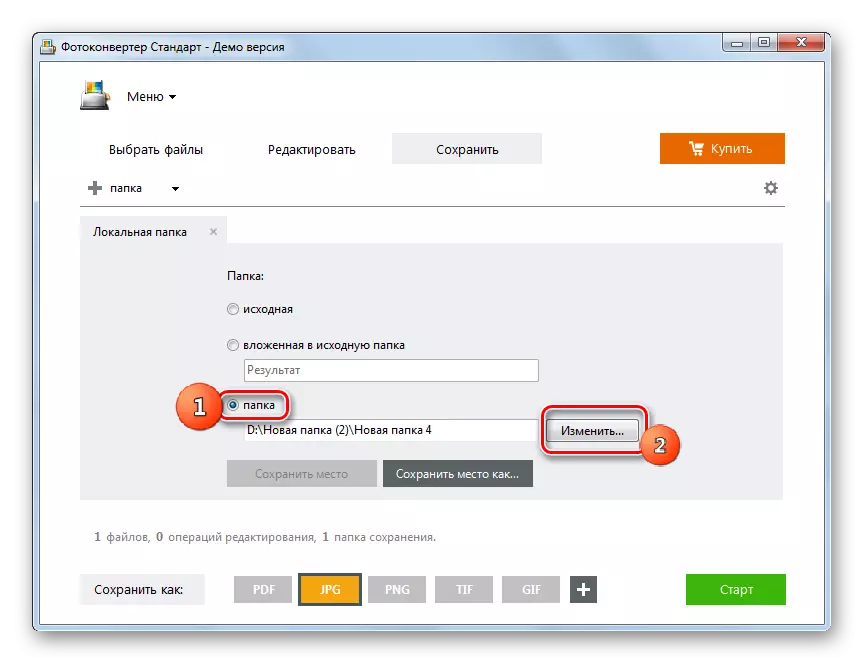

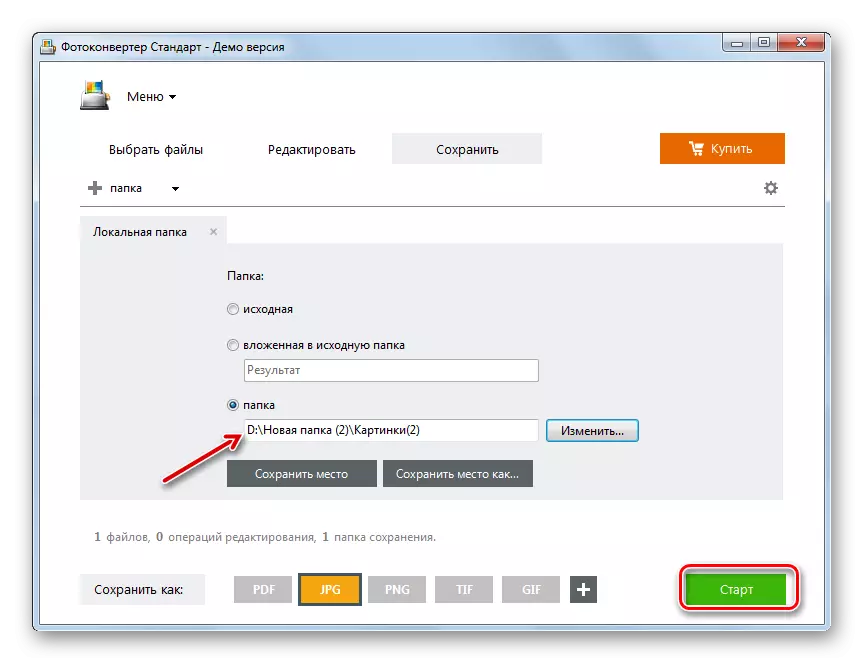

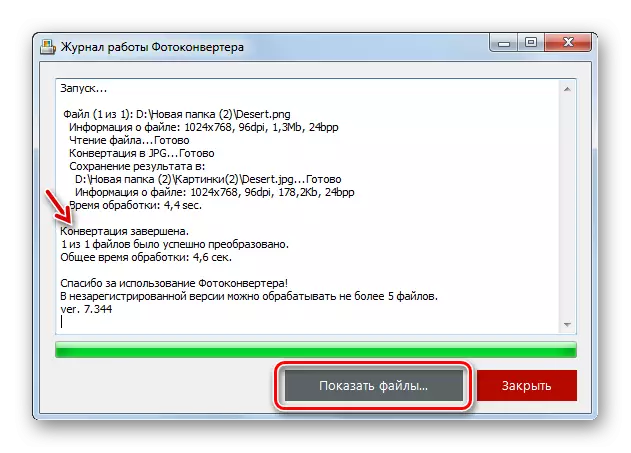
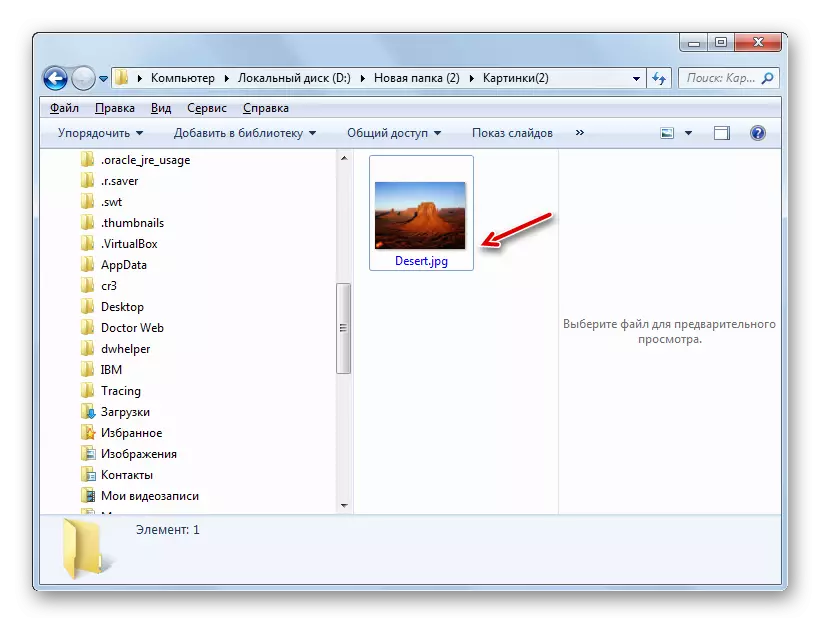
Ọna yii pẹlu agbara lati mu nọmba ti ko ni ailopin ti awọn aworan ni akoko kanna, ṣugbọn ko dabi ile-iṣẹ ọna kika, a sanwo alayipada fọto. O le ṣee lo fun awọn ọjọ 15 ọfẹ pẹlu awọn seese ti iṣiṣẹ imurasilẹ ti ko ni ju bẹẹ lọ, ṣugbọn ti o ba fẹ lo ati siwaju, iwọ yoo ni lati ra ẹya kikun.
Ọna 3: Oluwo Aworan Aworan
Ṣe iyipada Png ni JPG le ni anfani lati diẹ ninu awọn oluwo to To ti To ni Touststone jẹ awọn.
- Ṣiṣe oluwo Aworan SharStone. Ninu akojọ aṣayan, tẹ "Faili" ati "Ṣi". Tabi lo Konturolu + O.
- Window apa Ipa Aworan ṣii. Tẹle agbegbe ibiti a ti fipamọ PNG ibi-afẹde ti wa ni fipamọ. Ṣiṣako O, tẹ "Ṣi".
- Pẹlu oluṣakoso faili faili Faststone, iyipada si itọsọna naa nibiti aworan ti o fẹ wa. Ni ọran yii, aworan afojusun yoo ṣakoso laarin awọn miiran ni apa ọtun ti wiwo eto, ati eekanna rẹ yoo han ni agbegbe isalẹ lati ṣe awotẹlẹ. Lẹhin ti o tọpin pe ohun ti o fẹ jẹ afihan, tẹ lori "Faili" ati lẹhinna "fipamọ bi ...". Tabi o le lo Konturolu + S.
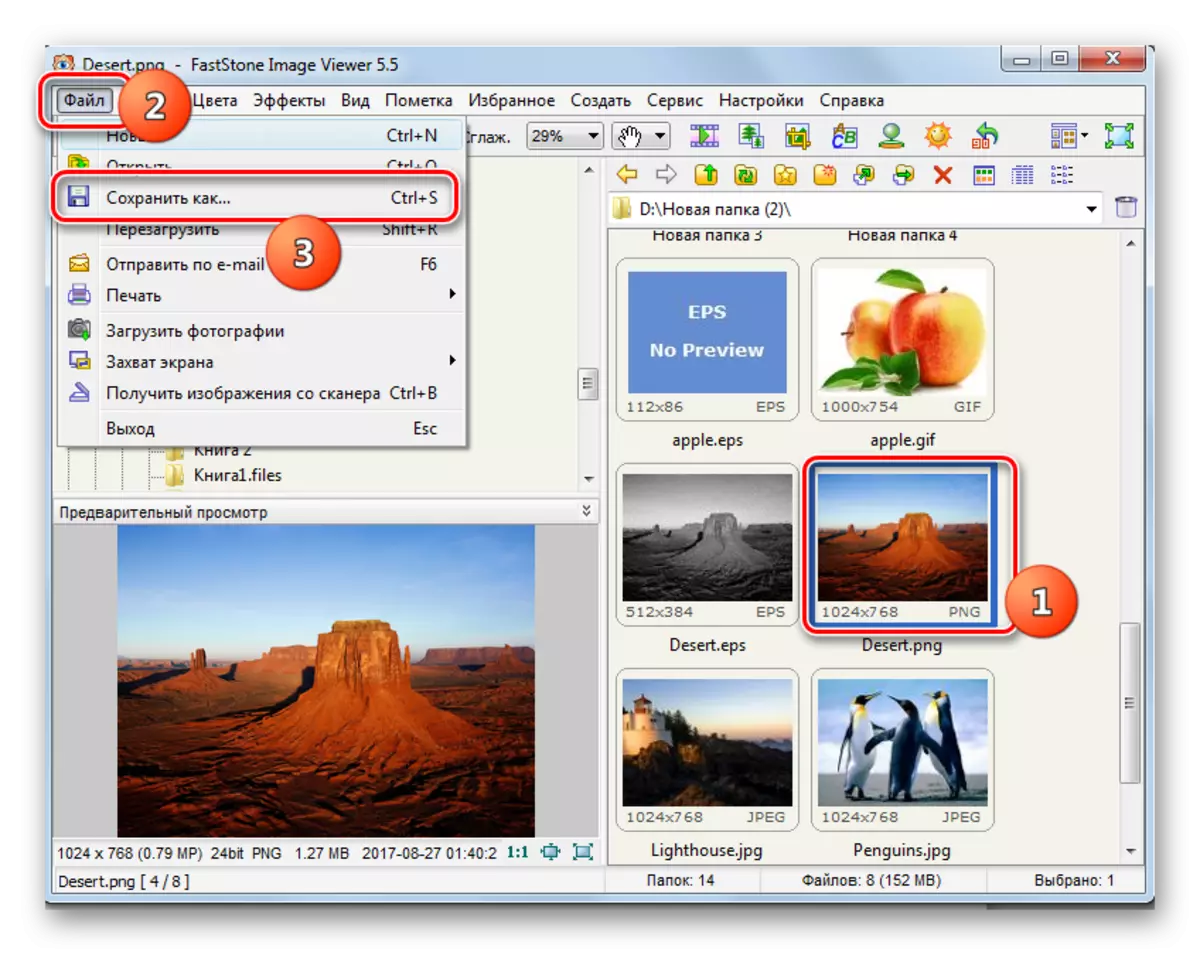
Ni omiiran, o tun le kan tẹ Tẹ lori aami flower kan.
- "Fipamọ bi" ti ṣe ifilọlẹ. Ni window yii o nilo lati lọ si itọsọna ti aaye disiki, nibiti o ti fẹ lati gbe aworan ti o yipada. Ninu ipo "faili faili" lati atokọ ti o han jẹ aṣẹ, yan bọtini "JPEG Kaadi. Ibeere ti iyipada tabi yi pada orukọ aworan ni "Orukọ Nkan" wa ni aaye nikan ni lakaye rẹ. Ti o ba fẹ yi awọn abuda aworan ti njade pada, tẹ awọn aṣayan "awọn aṣayan ..." bọtini.
- Wiwo faili "Eto Faili" window ṣi. Nibi, lilo "Didara", o le pọ si tabi dinku ipele ti iloage aworan. Ṣugbọn o nilo lati ro pe ipele ti o ga julọ iwọ yoo ṣafihan, ohun naa yoo jẹ pẹlu pẹlu iwọn kekere diẹ yoo gba, ati, ni ibamu, ni ilodi si. Ni window kanna, o le ṣatunṣe iru awọn ohun elo yii:
- Ero awọ;
- Conciscrization awọ;
- Hoffman applization.
Bibẹẹkọ, iṣatunṣe ti awọn ohun elo ohun elo ti njade ninu window Awọn aṣayan ọna kika Faili kii ṣe ni gbogbo idiwọn ati ọpọlọpọ awọn olumulo nigbati o yi Png ni JPG nipa lilo fastsoto ko paapaa ṣii ọpa yii paapaa. Lẹhin ti pari awọn eto, tẹ "DARA".
- Pada si window Fipamọ, tẹ "Fipamọ".
- Aworan tabi aworan yoo wa ni fipamọ pẹlu itẹsiwaju JPG ninu folda olumulo ti a sọ tẹlẹ.






Ọna yii dara nitori o jẹ Egba ọfẹ, ṣugbọn laanu, ti o ba jẹ dandan, lati ṣe iyipada nọmba awọn aworan, iru ọna gbọdọ wa ni atilẹyin nipasẹ oluwo yii.
Ọna 4: XNView
Oluwo aworan ti o tẹle ti o le gbe awọn Png ni JPG jẹ XNVEWew.
- Mu ẹrọ XNView ṣiṣẹ. Ninu akojọ aṣayan, tẹ "Faili" ati "Ṣii ...". Tabi lo Konturolu + O.
- A ti bẹrẹ ferese kan, ninu eyiti o nilo lati lọ sibẹ, nibiti orisun ti gbe bi faili PNG kan. Ṣiṣayẹwo ohun yii, tẹ "Ṣi".
- Aworan ti o yan sii yoo ṣii ni taabu eto titun. Tẹ aami aami ni irisi floppy disiki floppy kan, eyiti o ṣafihan ami ibeere kan.

Awọn ti o fẹ ṣe nipasẹ akojọ aṣayan le lo anfani ti "Faili" ati "fipamọ bi ..." Awọn ohun kan. Awọn olumulo wọnyẹn fun ẹniti o sunmọ si ifọwọyi pẹlu "awọn bọtini" ti o gbona "ni agbara lati lo Konturolu + Shift + S.
- Ti ṣiṣẹ ọpa ti wa ni itọju. Lọ si ibiti o fẹ fi ilana ti njade pamọ. Ninu ipo "faili faili", yan lati JPG - Atokọ JPEG / JFIf. Ti o ba fẹ ṣeto awọn eto afikun ti ohun ti njade ti ohun ti njade, botilẹjẹpe ko ṣe nkankan ni pataki, lẹhinna tẹ "Awọn aṣayan".
- Aṣayan "Awọn aṣayan" window yoo bẹrẹ pẹlu awọn alaye alaye ti ohun ti njade. Lọ si taabu Igbasilẹ "ti o ba ti ṣii ni taabu miiran. Rii daju lati tẹle pe "JPEG" ti wa ni tito ninu atokọ ti awọn ọna kika. Lẹhin iyẹn, lọ si bulọki "awọn aye-aye" lati fiofinsi awọn eto aworan ti njade taara. Nibi, daradara bi ninu Saltstone, o ṣee ṣe nipasẹ fifa oluyọ lati ṣatunṣe didara aworan ti njade. Lara awọn ayedede miiran ti o tunṣe jẹ bi atẹle:
- Iṣapeye ni ibamu si Hurchym Algorithm;
- Fifipamọ salif data, ipp, XMP, ICC;
- Tun-ṣẹda awọn aworan afọwọkọ ti a fi sii;
- Yiyan ọna dct;
- Yiya ati awọn miiran.
Lẹhin ti o ti pari eto naa, tẹ O DARA.
- Ni bayi pe gbogbo eto ti o fẹ, tẹ "Fipamọ" ni window itọju itọju.
- Aworan ti wa ni fipamọ ni ọna jpg ati pe yoo wa ni fipamọ ni itọsọna ti a fun.


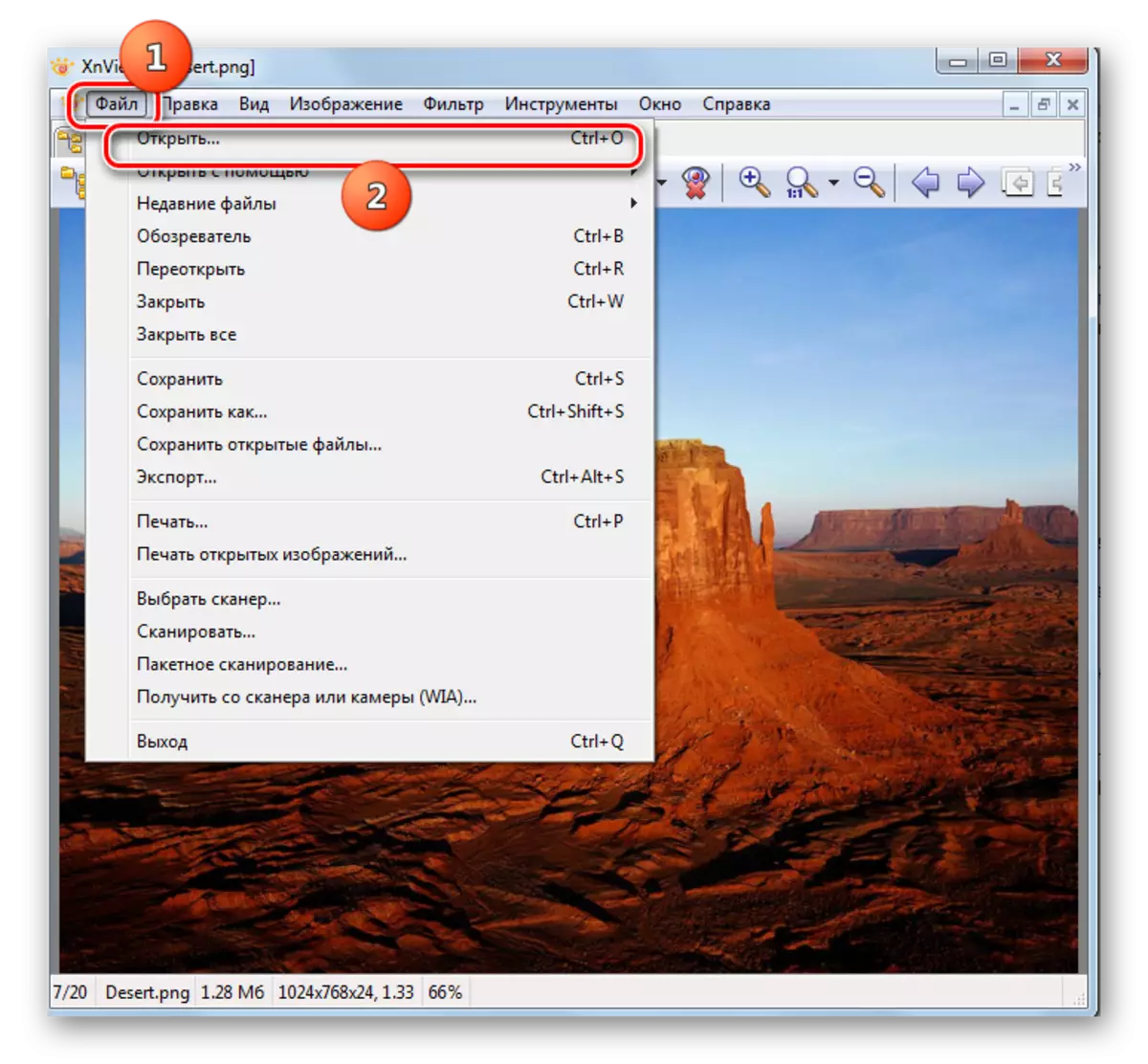
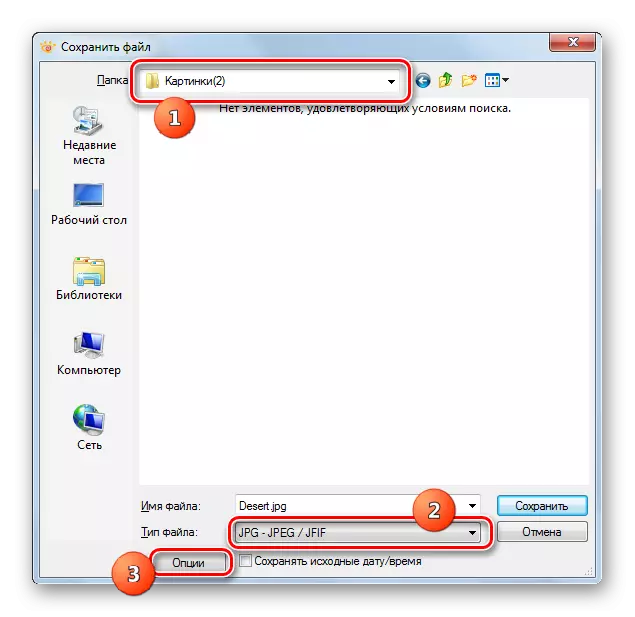
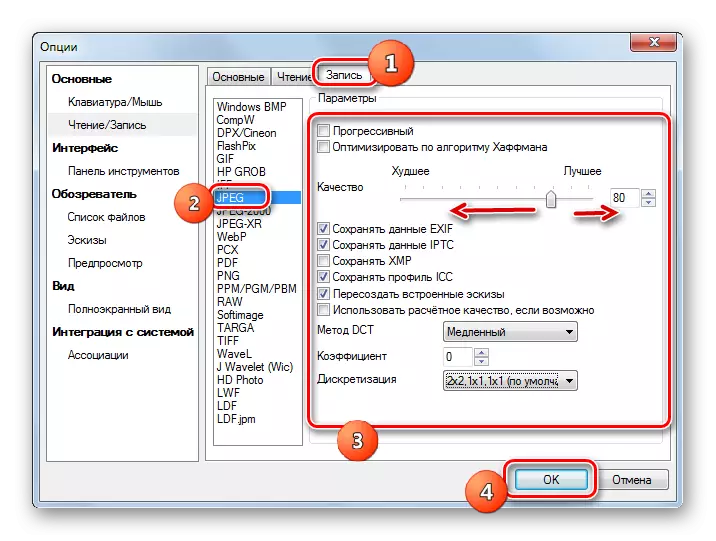
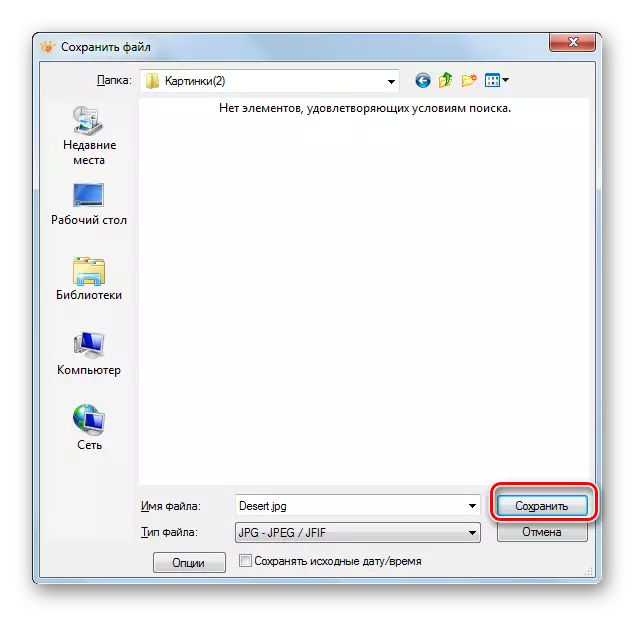
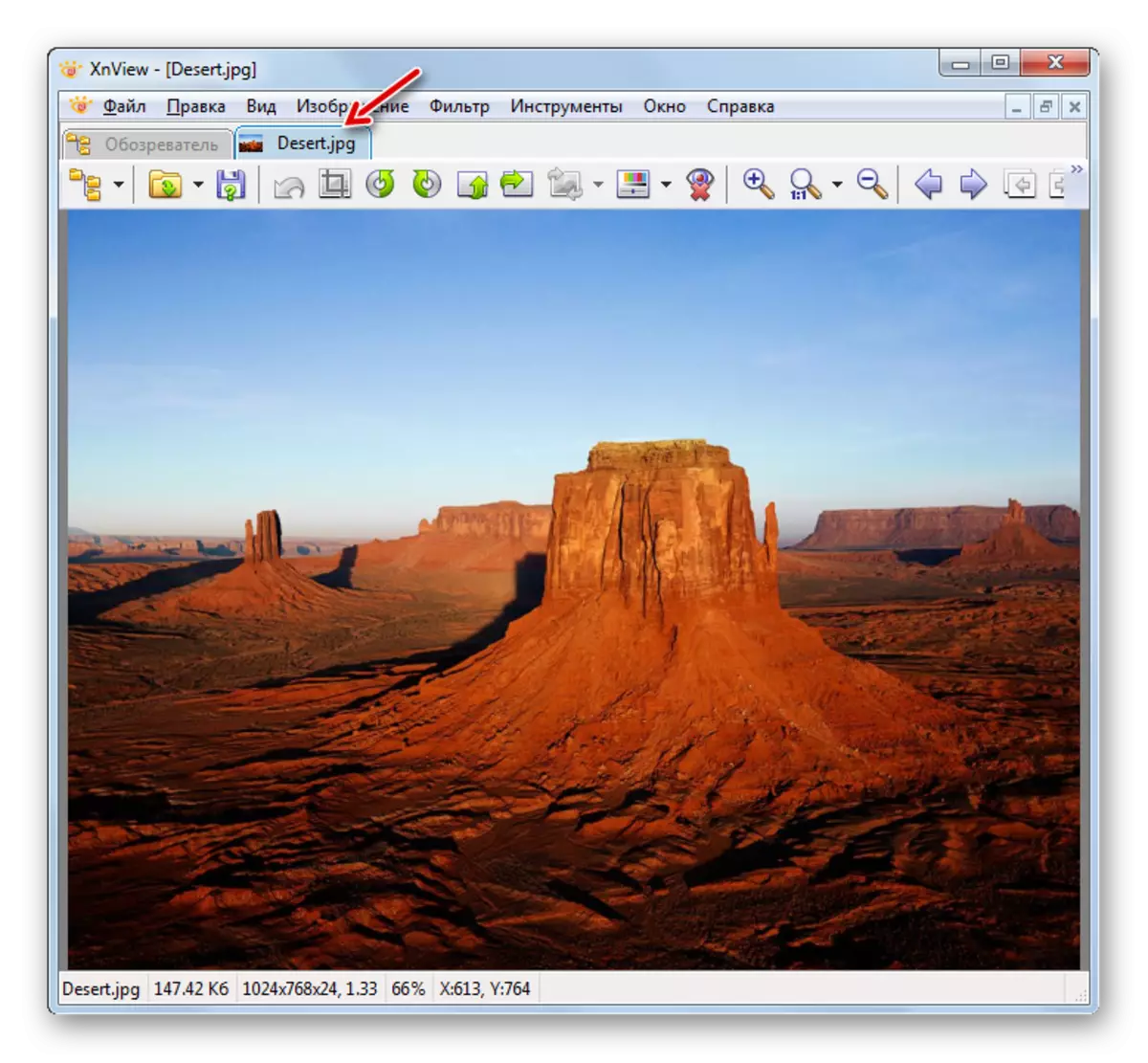
Nipa ati titobi, ọna yii ni awọn anfani kanna ati awọn alailanfani bi iṣaaju, ṣugbọn sibẹ xnview ni awọn agbegbe fun awọn aṣayan aworan ti o ti njade ju.
Ọna 5: Adobe Photoshop
Iyipada PNG ni JPG ni anfani lati fẹrẹ to gbogbo awọn olootu Aworan Ede ti awọn eto Photoshop Photoshop.
- Ṣiṣe Photoshop. Tẹ faili ati pe "Ṣi ..." tabi lo Konturolu + O.
- Window ṣiṣi ti bẹrẹ. Yan ninu rẹ iyaworan lati yipada nipasẹ iṣaaju-kọja si itọsọna ti aye rẹ. Lẹhinna tẹ "Ṣi".
- Ferese kan yoo bẹrẹ, nibiti o ti royin pe ohun naa ni ọna kika ti ko ni awọn profaili awọ ti a fi sii. Nitoribẹẹ, eyi le yipada nipasẹ lilọ kiri yipada ati fifun profaili kan, ṣugbọn o ko nilo lati mu iṣẹ wa ṣẹ. Nitorina, tẹ "DARA".
- Aworan naa yoo han ni wiwo Photoshop.
- Lati yipada si ọna ti o fẹ, tẹ "Faili" ati "fipamọ bi ..." Tabi lo Ctrl + Shift + S.
- Walled window ti mu ṣiṣẹ. Lọ si ibiti o nlọ lati tọjú ohun elo ti o yipada. Ninu agbegbe faili "faili, yan lati atokọ" JPEG ". Ki o si tẹ "Fipamọ".
- Ferese Awọn aṣayan JPE yoo bẹrẹ. Ti o ko ba le mu ọpa yii ṣiṣẹ nigbati o ba n ṣiṣẹ pẹlu awọn oluwo lakoko fifipamọ faili, lẹhinna igbesẹ yii ko le ṣiṣẹ. Ni agbegbe awọn eto aworan, o le yi didara aworan ti njade. Pẹlupẹlu, eyi le ṣee ṣe ni awọn ọna mẹta:
- Yan ọkan ninu awọn aṣayan mẹrin lati atokọ jabọ (kekere, alabọde, giga tabi dara julọ);
- Tẹ Ipele Didara lati 0 si 12 si aaye ti o baamu;
- Din yiyọ si apa ọtun tabi osi.
Awọn aṣayan meji ti o kẹhin jẹ deede ni afiwe pẹlu akọkọ.

Ninu "iyatọ ti ọna kika" nipasẹ awọn ikanni redio lọ, o le yan ọkan ninu awọn aṣayan JPG mẹta:
- Ipilẹ;
- Ipilẹ Ipilẹ;
- Onitẹsiwaju.
Lẹhin titẹ gbogbo awọn eto pataki tabi eto wọn nipasẹ aiyipada, tẹ "DARA".
- Aworan naa yoo yipada si JPG ati gbe ibiti o ti fi ararẹ pamọ.
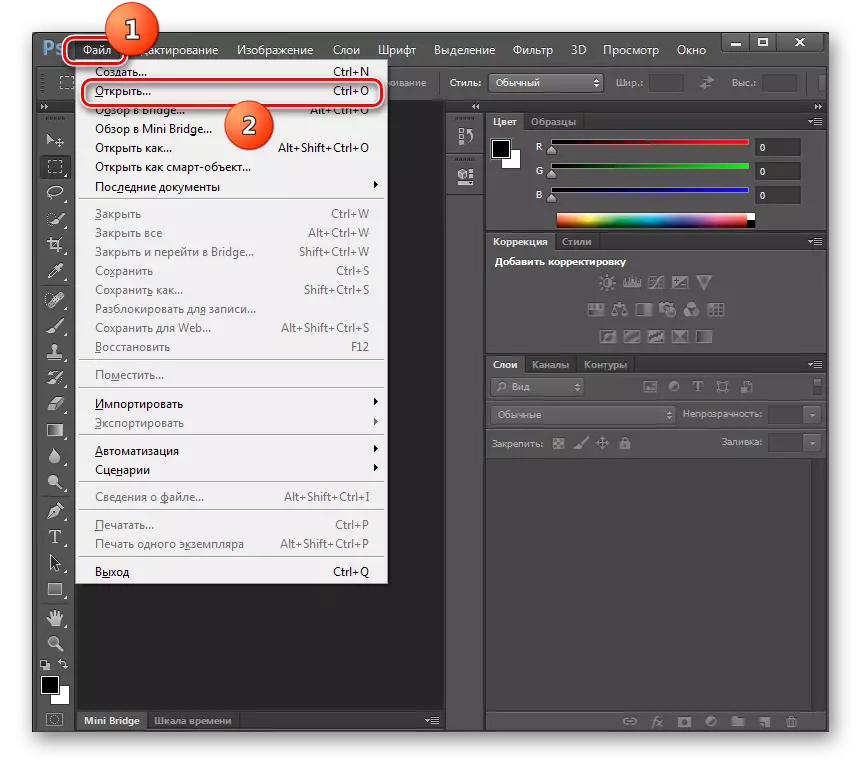
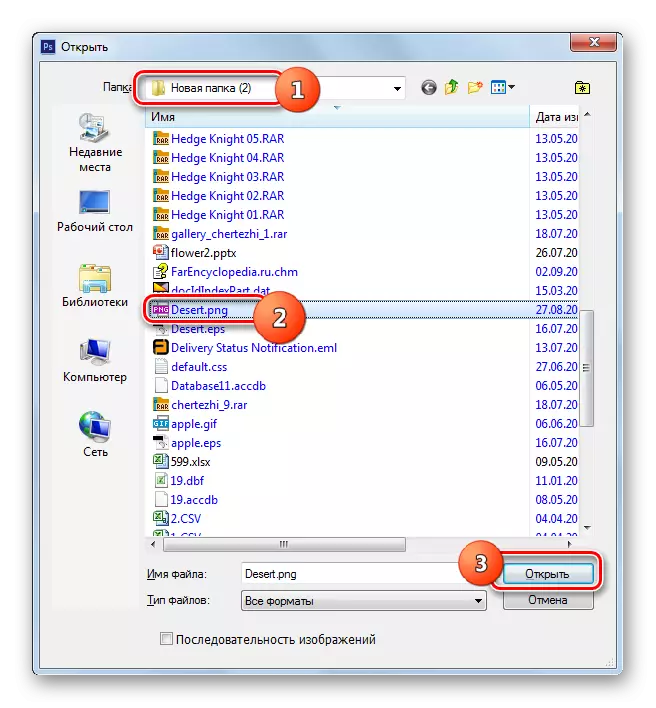
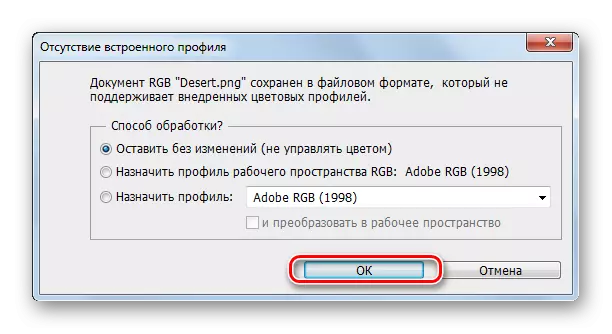
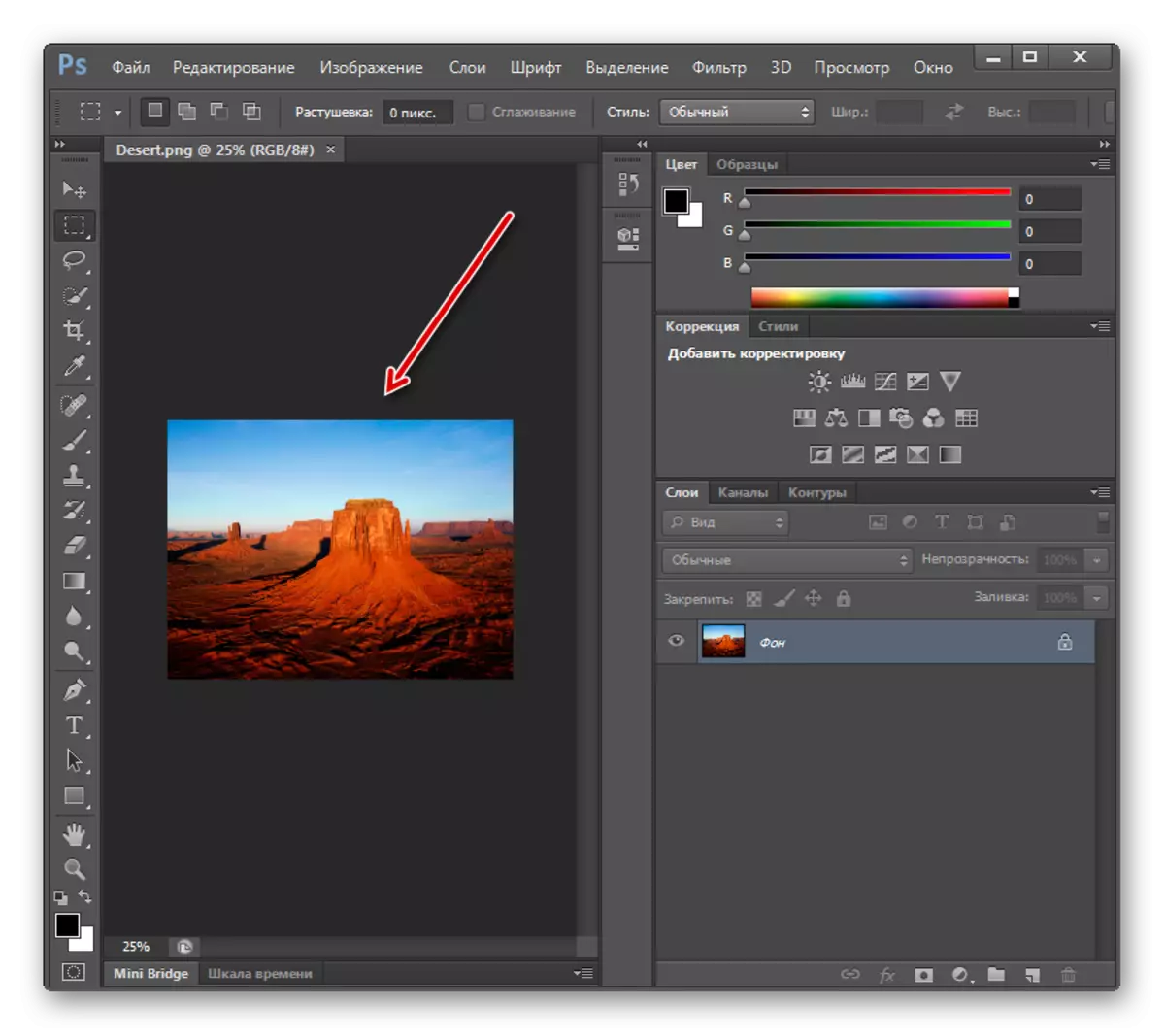

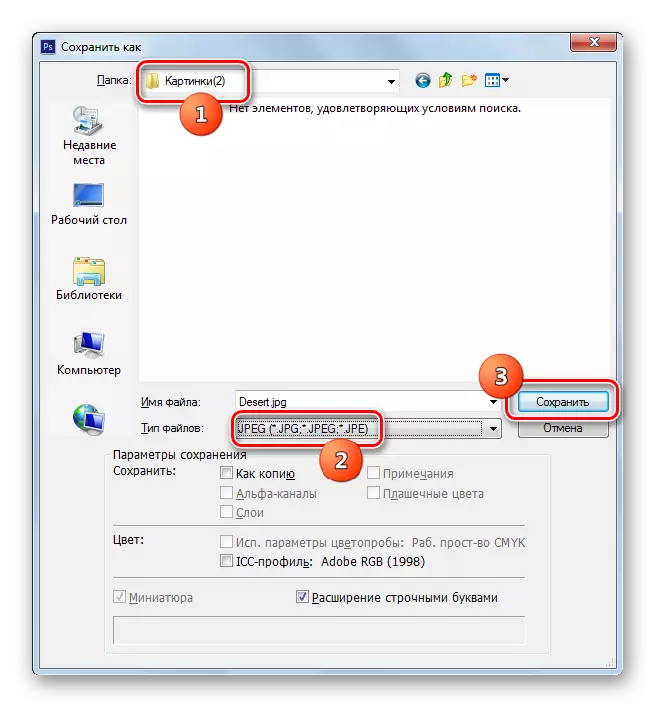

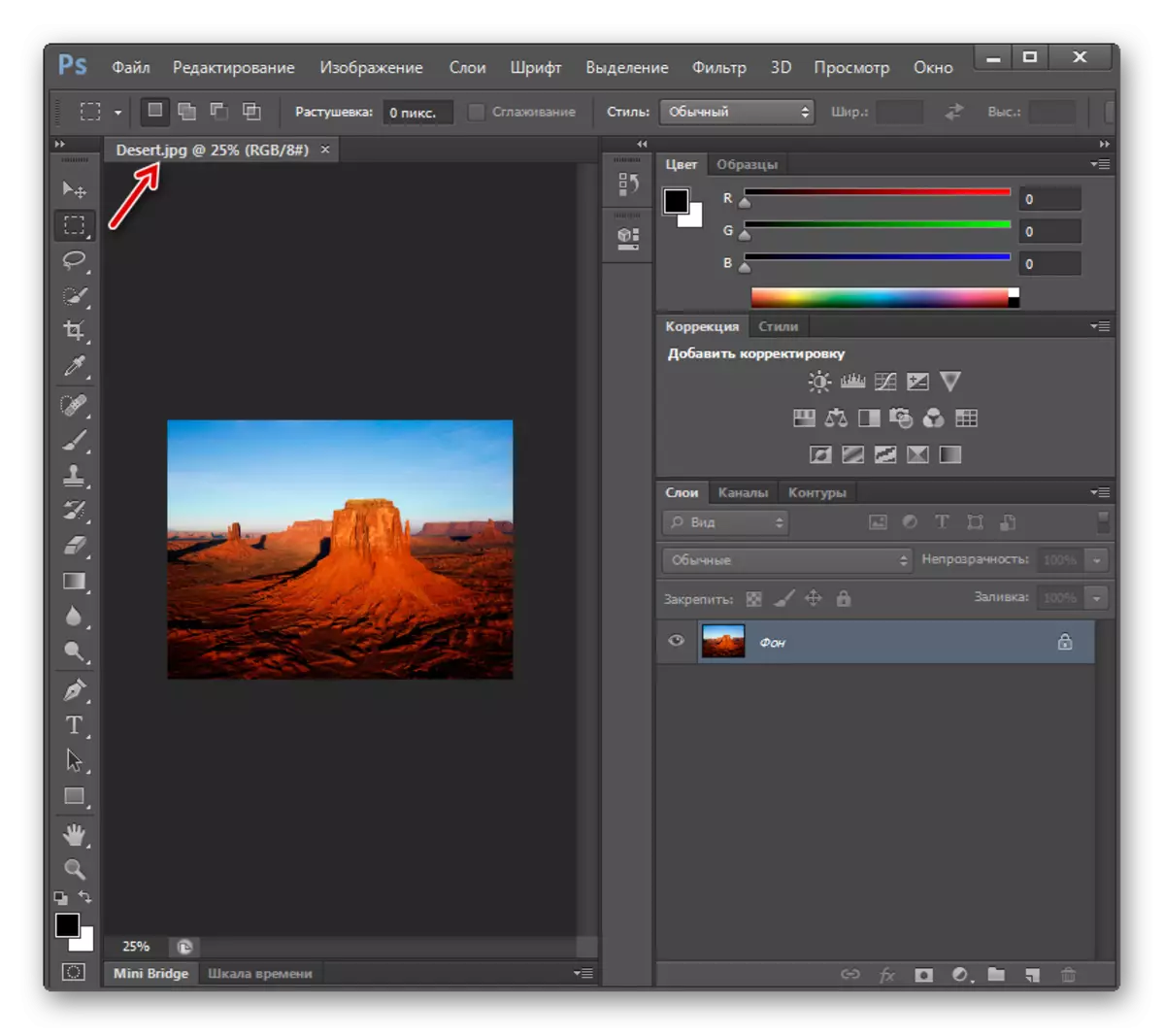
Awọn alailanfani akọkọ ti ọna yii ni isansa ti o ṣeeṣe ti iyipada ibi-pupọ ati ni sisanwo ti Adobe Photoshop.
Ọna 6: GIMP
Olootu ti ayaworan miiran ti yoo ni anfani lati yanju iṣẹ-ṣiṣe ni a pe ni GIMP.
- Ṣiṣe GEMP. Tẹ "Faili" ati "Ṣii ...".
- Awọn ọna ṣiṣi ita gbangba han. Gbe ibiti o ti yẹ ni ilọsiwaju. Lẹhin ti o ti yan, tẹ "Ṣi".
- Aworan naa yoo han ni ikarahun ikarahun.
- Bayi o jẹ dandan lati ṣe iyipada. Tẹ "Faili" ati "okeere bi ...".
- Ferese okeere ṣii. Gbe ibiti o ti pinnu lati fi aworan ti o han. Lẹhinna tẹ "Yan Iru faili".
- Lati atokọ ti awọn ọna kika ti a dabaa, yan "Aworan JPEG". Tẹ "Siria".
- Ṣii "Ilu okeere bi JPEG" window. Lati wọle si awọn afikun eto, tẹ "awọn aye ti ilọsiwaju".
- Nipa fifa ifasoke o le ṣalaye ipele didara ti aworan naa. Ni afikun, awọn iwe afọwọkọ wọnyi le ṣee ṣe ni window kanna:
- Iṣakoso idari;
- Lo awọn asami Tun bẹrẹ;
- Pipe;
- Pato ikede iwọn-onisẹsẹ ati ọna DCT;
- Ṣafikun asọye ati awọn miiran.
Lẹhin ṣiṣe gbogbo awọn eto to ṣe pataki, tẹ okeere.
- Aworan naa yoo ṣe okeere si ọna ti o yan si folda ti o sọ tẹlẹ.


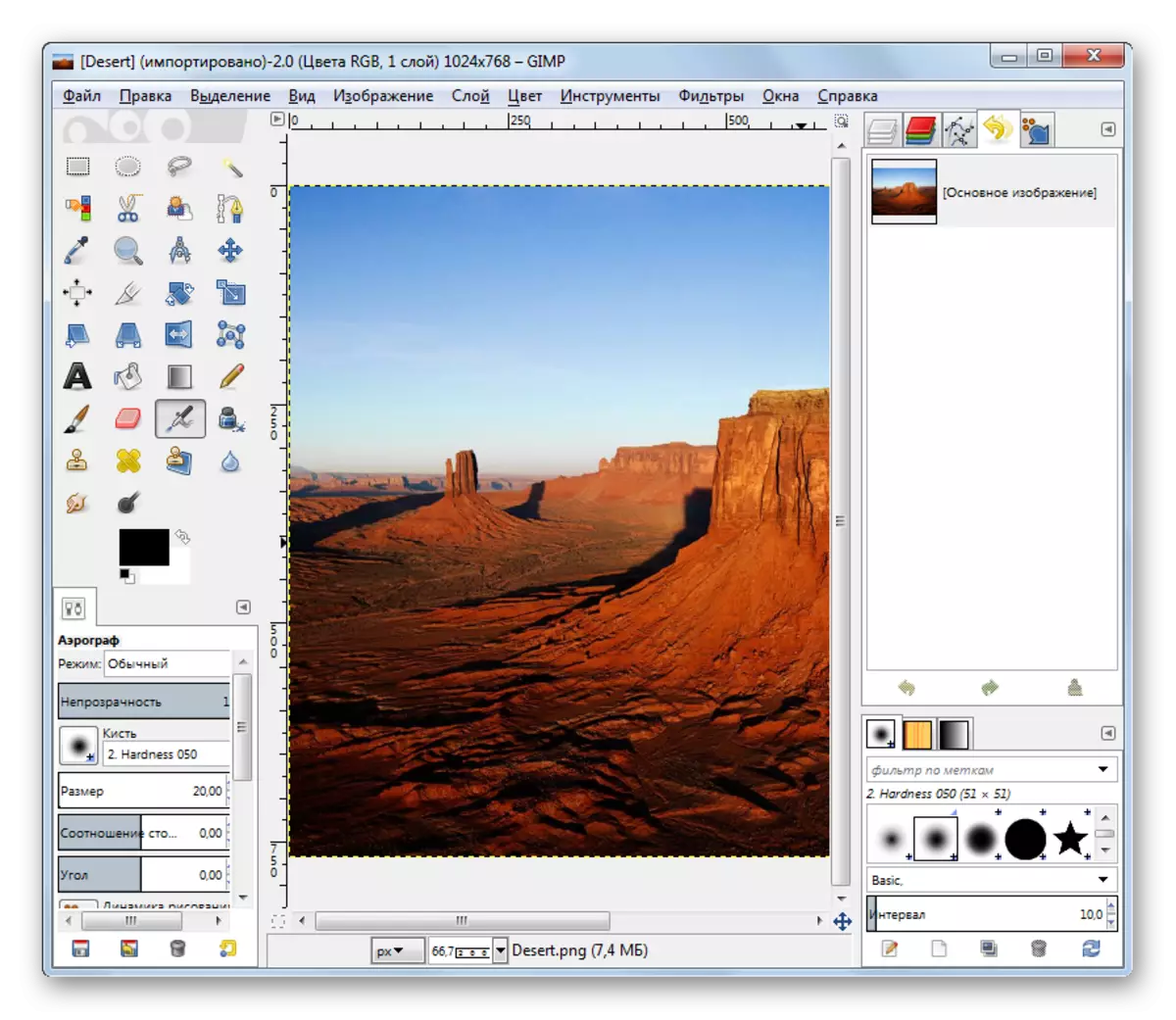

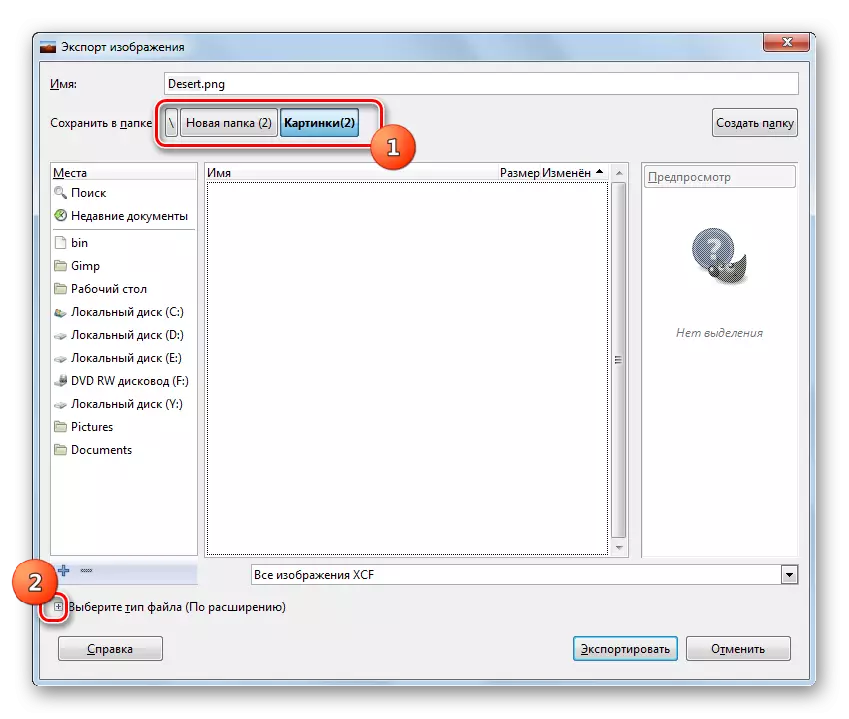


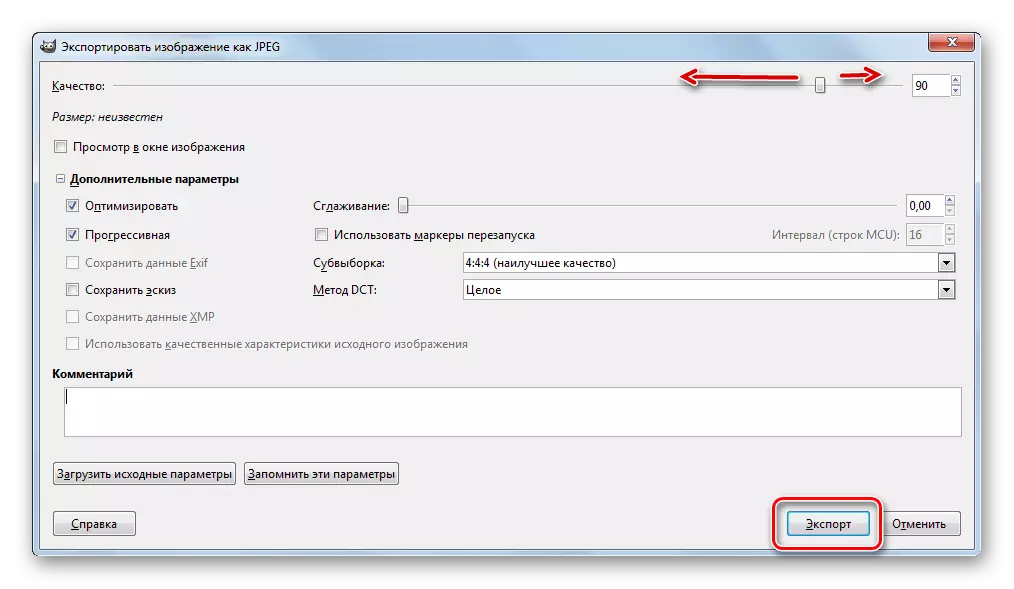
Ọna 7: Kun
Ṣugbọn iṣẹ-ṣiṣe ni lati yanju paapaa laisi fifito ilana sọfitiwia afikun, ati nipa lilo olootu awọn aworan kikun, eyiti o ti tẹlẹ tẹlẹ ninu Windows.
- Rọ awọ. Tẹ awọn aworan apẹrẹ ni irisi onigun mẹta nipasẹ igun kan ti didasilẹ silẹ.
- Ninu akojọ aṣayan ti o han, yan Ṣi i.
- Window ṣiṣi ti bẹrẹ. Lọ si itọsọna ti orisun, samisi rẹ ki o tẹ "Ṣii".
- Aworan naa yoo han ninu wiwo kikun. Tẹ lori Akojọ aṣayan Akojọ aṣayan tẹlẹ.
- Tẹ "Fipamọ bi ..." o si yan "Aworan ninu Kaadi JPEG" lati atokọ kika kika.
- Ni window fifipamọ ti o ṣii, lọ si agbegbe ti o fẹ fi iyaworan naa fi iyaworan naa tẹ ki o tẹ "Fipamọ". Ọna kika ni agbegbe "Iru faili" ko nilo lati yan, bi o ti yan tẹlẹ.
- Aworan ti wa ni fipamọ ni ọna kika ti o fẹ ni aaye ti o yan.

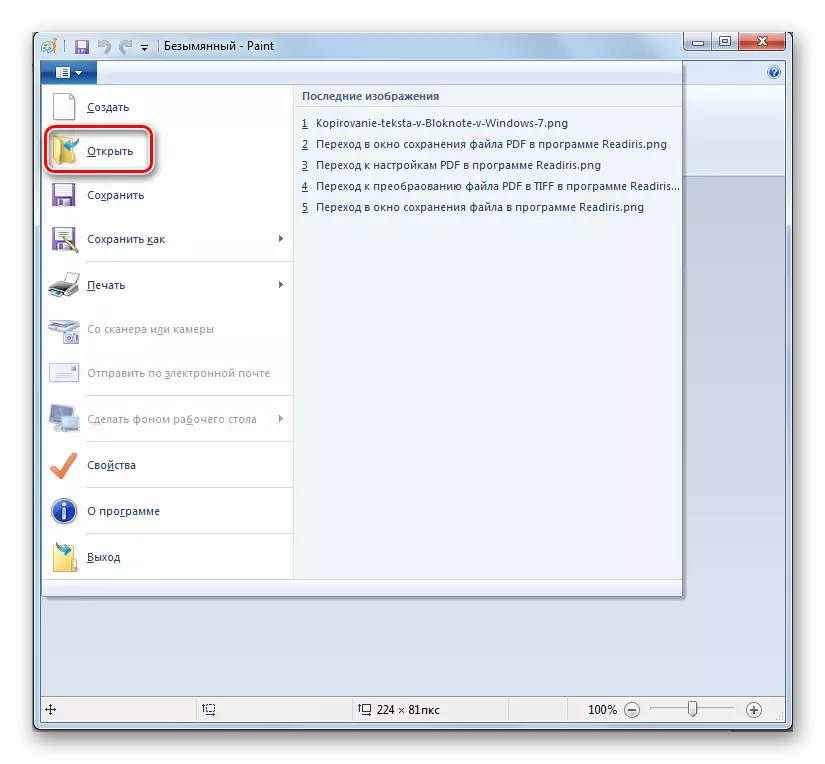
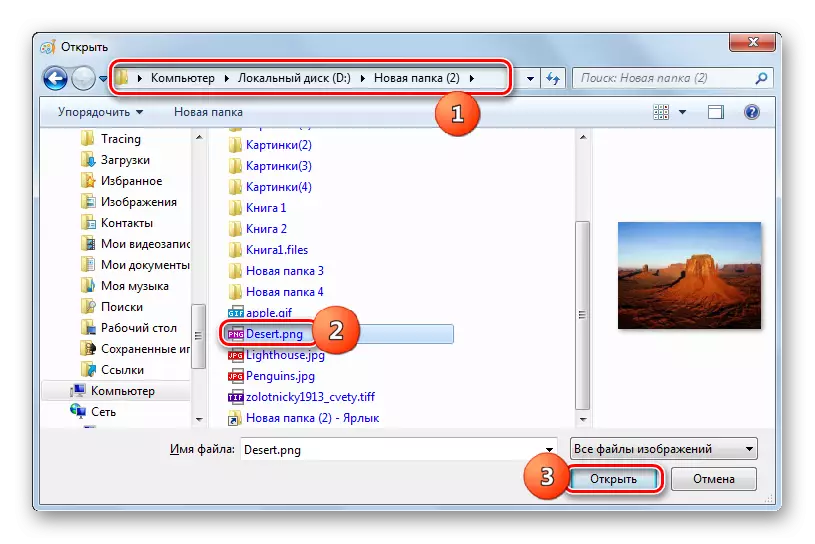
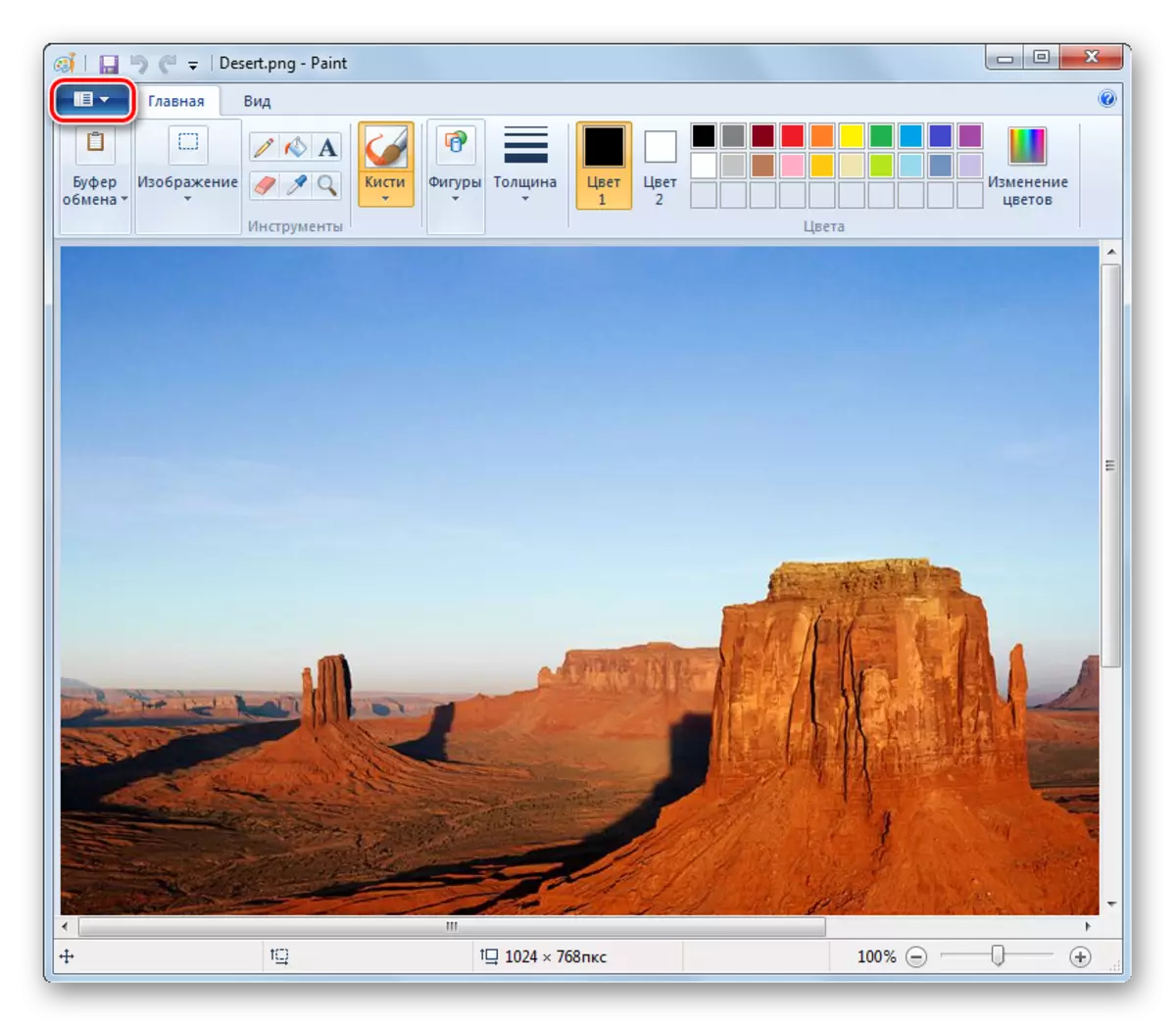
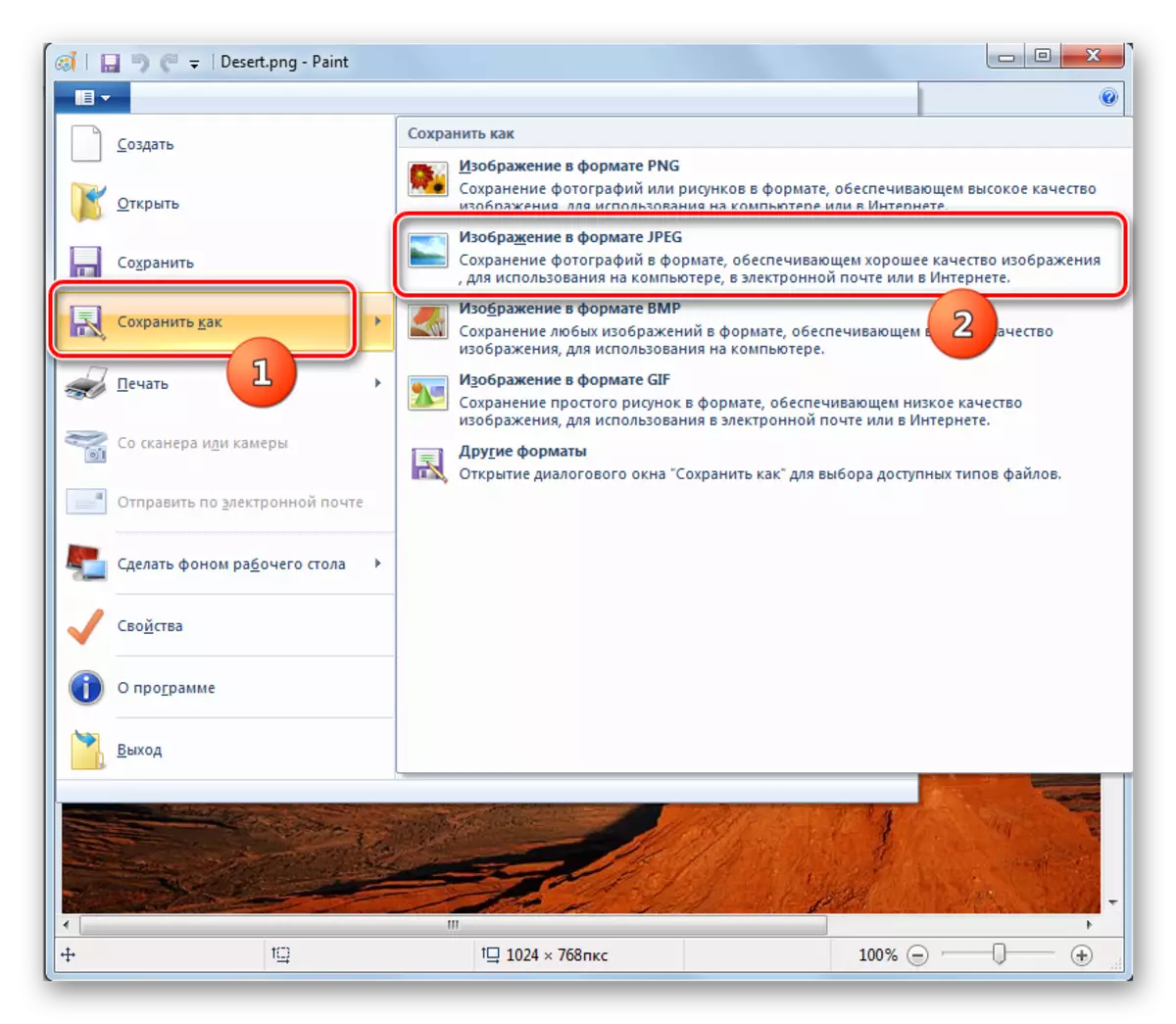
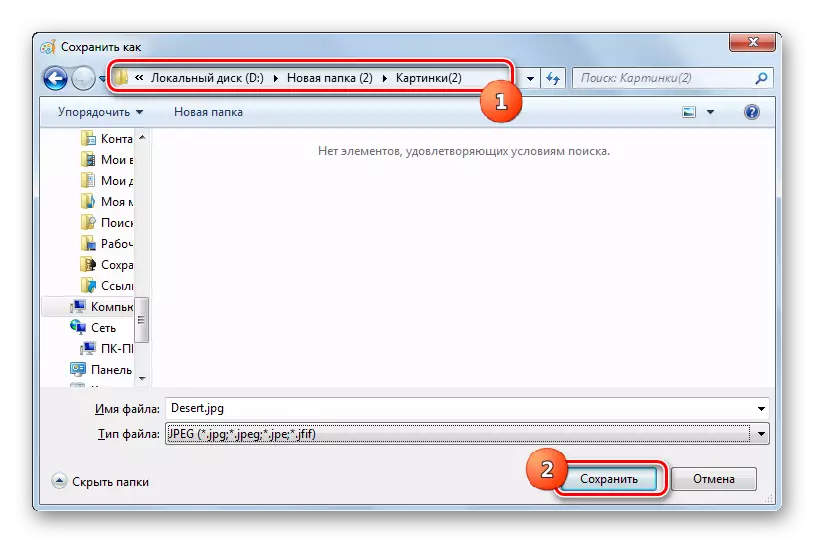

O le ṣe iyipada PGN ni JPG lilo oriṣiriṣi software oriṣiriṣi. Ti o ba fẹ yipada nọmba pupọ ti awọn ohun ni akoko kan, lẹhinna lo awọn oluyipada naa. Ti o ba nilo lati yi awọn aworan ẹyọkan tabi ṣeto awọn ilana ṣiṣe nipa ti awọn iṣẹ ṣiṣe gangan, o nilo lati lo awọn olootu ayaworan tabi awọn aworan ti o ni ilọsiwaju pẹlu iṣẹ afikun.
